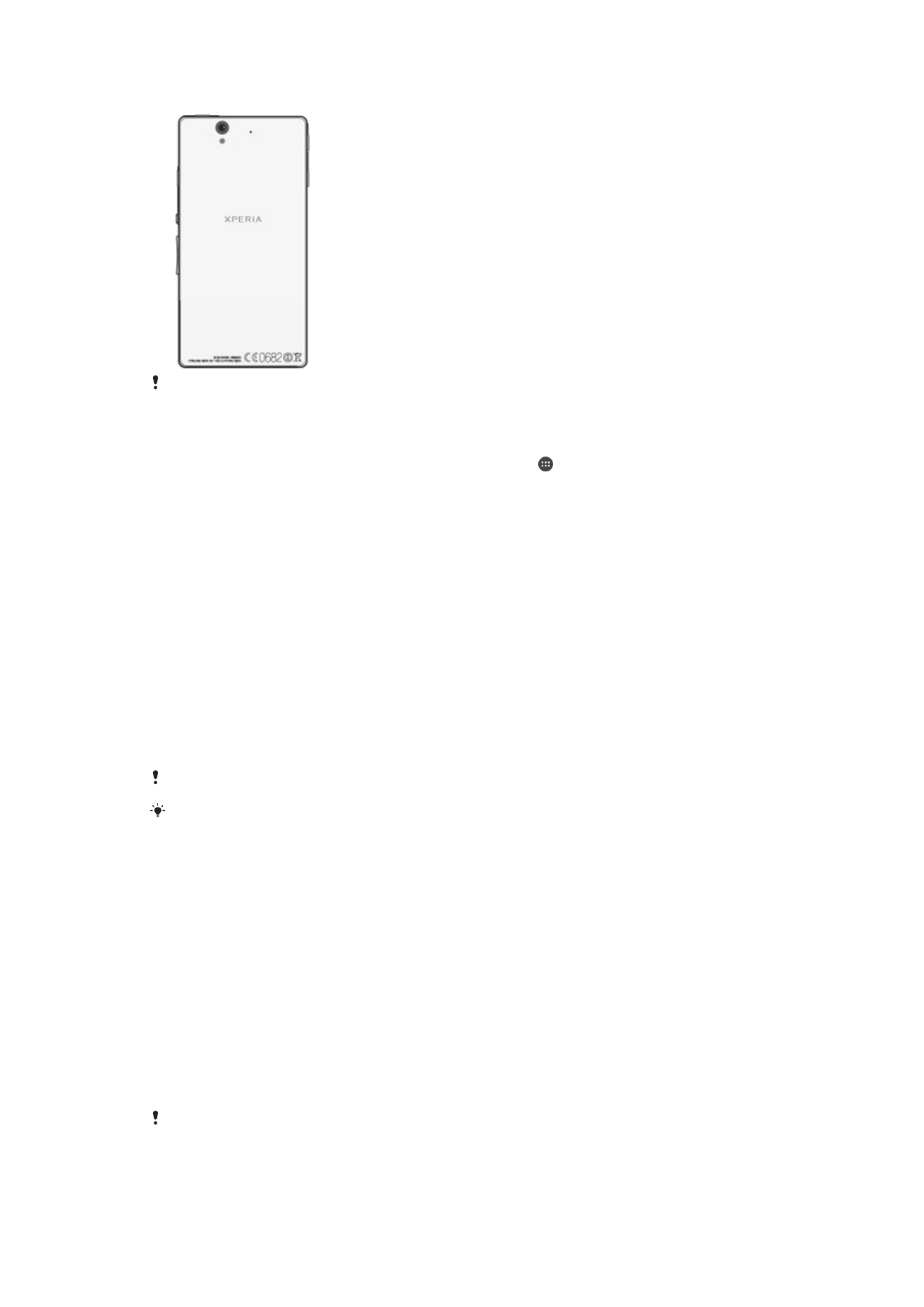
Paměť a úložiště
Vaše zařízení má několik typů pamětí a možností uložení dat.
•
Vnitřní úložiště má velikost přibližně
12 GB a používá se k ukládání staženého nebo
přenášeného obsahu a osobních nastavení a dat. Příkladem dat ukládaných ve vnitřním
úložišti mohou být nastavení budíků, hlasitosti a jazyka, e-maily, záložky, události
kalendáře, fotografie, videa a hudba.
•
Potřebujete-li více úložného prostoru, můžete použít výměnnou paměťovou kartu s
kapacitou až
32 GB. Do paměti tohoto typu lze přesunout některé aplikace (a jejich data)
a uvolnit tak místo ve vnitřním úložišti. Některé aplikace, například Fotoaparát, mohou
svá data ukládat přímo na paměťovou kartu.
•
Dynamická paměť (RAM) má velikost přibližně
2 GB a nelze ji použít pro ukládání
souborů. Tuto využívají běžící aplikace a operační systém.
Paměťovou kartu může být nutné zakoupit samostatně.
Další informace o různých typech paměti v zařízeních Android najdete v dokumentu White
paper pro vaše zařízení, který je k dispozici ke stažení na stránce
www.sonymobile.com/support
.
Zlepšení paměťového výkonu
Paměť vašeho zařízení má sklon se běžným používáním zaplňovat. Pokud se zařízení
začne zpomalovat nebo se začnou náhle ukončovat aplikace, zvažte následující kroky:
•
Vždy mějte v zařízení alespoň
100 MB volného místa ve vnitřním úložišti a alespoň 100
MB volné paměti RAM.
•
Zavřete běžící aplikace, které nepoužíváte.
•
Vymažte mezipaměť všech aplikací.
•
Odinstalujte stažené aplikace, které již nepoužíváte.
•
Pokud je vnitřní úložiště zaplněné, přesuňte některé aplikace na paměťovou kartu.
•
Přesuňte fotografie, videa a hudbu z vnitřního úložiště na paměťovou kartu.
•
Pokud vaše zařízení nedokáže číst z paměťové karty, zkuste ji naformátovat. Mějte na
paměti, že při formátování bude vymazán veškerý obsah paměťové karty.
Pokud používáte zařízení s více uživateli, musíte se přihlásit jako vlastník, tj. primární uživatel,
chcete-li provádět určité akce, např. přenášet data na paměťovou kartu nebo ji formátovat.
134
Toto je internetová verze této publikace. © Tisk je možný pouze pro soukromé použití.
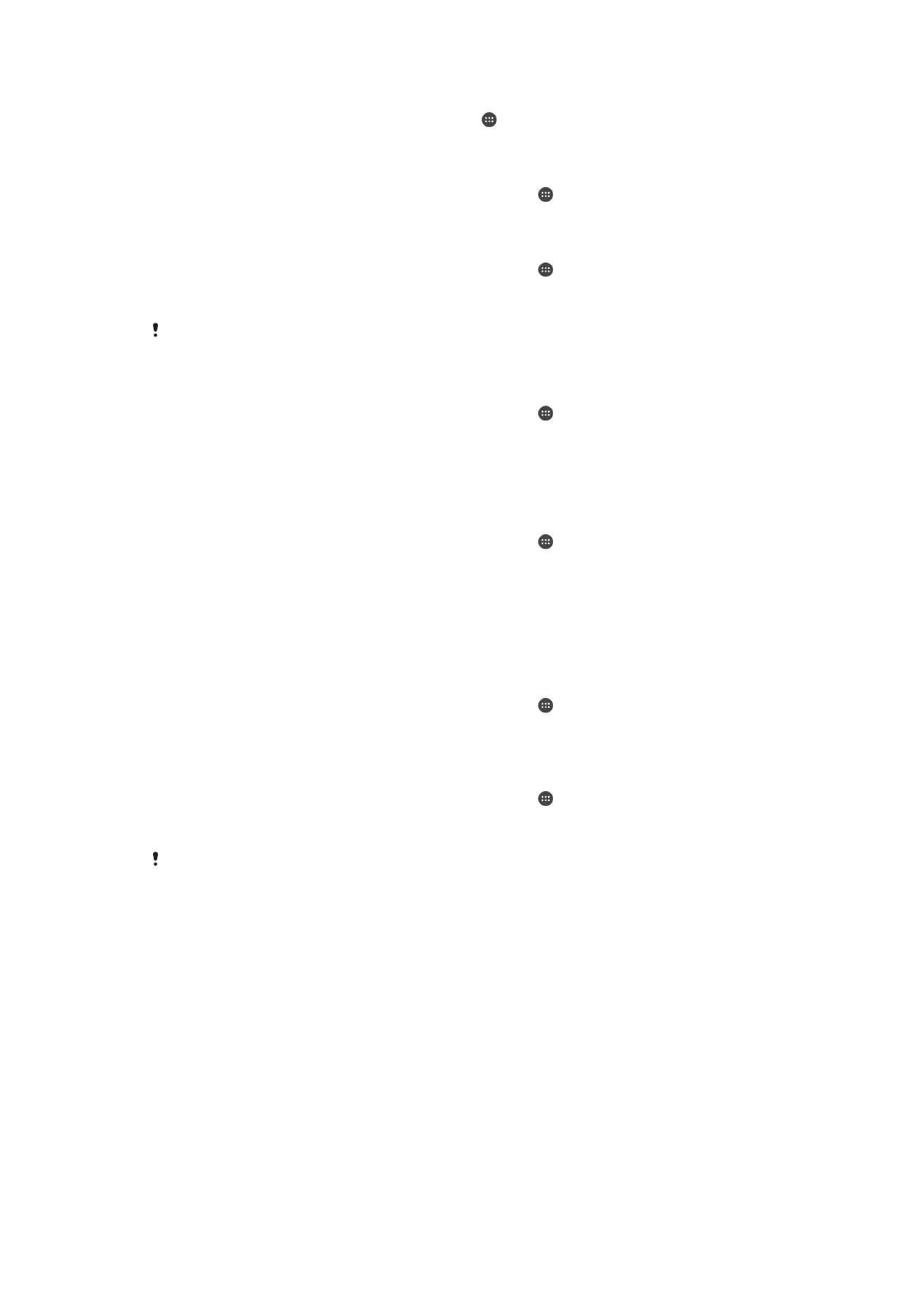
Zobrazení stavu paměti
1
Na obrazovce Základní obrazovka ťukněte na .
2
Vyhledejte položku
Nastavení > Úložiště a ťukněte na ni.
Zobrazení množství volné a zaplněné paměti RAM
1
Na obrazovce Základní obrazovka ťukněte na položku .
2
Ťukněte na položky
Nastavení > Aplikace > Spuštěné.
Vymazání mezipaměti všech aplikací
1
Na obrazovce Základní obrazovka ťukněte na položku .
2
Vyhledejte položky
Nastavení > Úložiště a ťukněte na ně.
3
Ťukněte na možnosti
Data uložená v mezipaměti > OK.
Vymazáním mezipaměti nepřijdete o žádná data ani nastavení.
Kopírování mediálních souborů na paměťovou kartu
1
Ujistěte se, že je v zařízení vložena paměťová karta.
2
Na obrazovce Základní obrazovka ťukněte na položku .
3
Ťukněte na položky
Nastavení > Úložiště > Přenést data na kartu SD.
4
Označte typy souborů, které chcete přenést na kartu SD.
5
Ťukněte na položku
Přenést.
Přesunutí aplikací na paměťovou kartu
1
Ujistěte se, že je v zařízení vložena paměťová karta.
2
Na obrazovce Základní obrazovka ťukněte na položku .
3
Vyhledejte položku
Nastavení > Aplikace a ťukněte na ni.
4
Přejeďte prstem na kartu
Na kartě SD. Objeví se seznam aplikací, které je možné
přesunout.
5
Ťukněte na aplikaci, kterou chcete přesunout, a potom ťukněte na položku
PŘESUNOUT NA KARTU SD. Po přesunutí aplikace se vedle jejího názvu objeví
zaškrtnuté políčko.
Zastavení běhu aplikací a služeb
1
Na obrazovce Základní obrazovka ťukněte na položku .
2
Ťukněte na položky
Nastavení > Aplikace > Spuštěné.
3
Vyberte požadovanou aplikaci nebo službu a ťukněte na položku
ZASTAVIT.
Formátování paměťové karty
1
Na obrazovce Základní obrazovka ťukněte na položku .
2
Ťukněte na položky
Nastavení > Úložiště > Smazat kartu SD.
3
Potvrďte akci ťuknutím na možnost
Smazat kartu SD > Smazat vše.
Při formátování bude vymazán veškerý obsah paměťové karty. Nezapomeňte před
formátováním paměťové karty zálohovat veškerá data, která chcete uchovat. Obsah, který
chcete zálohovat, můžete zkopírovat do počítače. Další informace naleznete v tématu
Správa
souborů pomocí počítače
na stránce 135 .